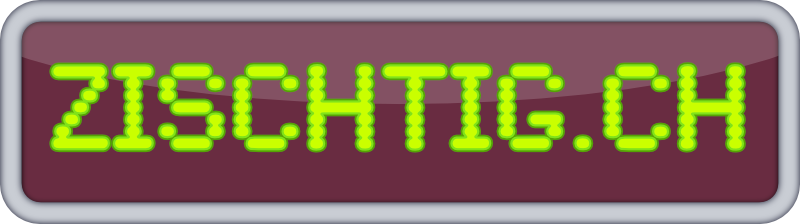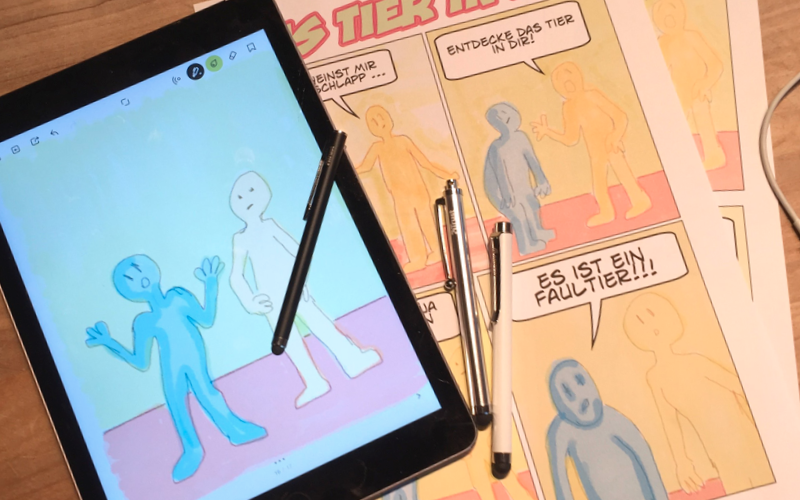Kinder träumen davon, mal einen eigenen Comic zu zeichnen. Vielen gelingt dies auf Papier. Das Tablet hält ein paar Instrumente bereit, die den Erfolg noch besser garantieren. Beispielsweise bieten die Apps ein paar Effekte, die auf dem Papier nicht auf Anhieb gelingen.
Schritt für Schritt
Comic-Zeichnen kann man ganz gut mit einem Tablet lernen. Es bietet sich geradezu an. Die Verwendung unterschiedlicher Apps strukturiert den Vorgang gewissermassen. Entscheidend für den Erfolg sind folgende Aspekte:
- Es braucht einen Touch Pen / Stylus
- Es braucht ein, zwei geeignete Apps
- Es lohnt sich mit kleinen Projekten und klaren Grenzen zu starten.
Wenn Sie oder Ihre Kinder diese Vorgaben beherzigen, so kann es durchaus gelingen, innert ein bis zwei Stunden einen Comic-Stripp in drei bis fünf Bildern zu gestalten.
Material und Apps
 Da wir alle noch gelernt haben, mit Stiften zu zeichnen, tun wir dies auch am Tablet besser mit einem Touch Pen als mit dem Finger. Für die ersten Schritte reicht durchaus ein einfaches Modell aus der Melectronic-Abteilung Ihrer Migros. Für die nachstehende Übung wurde beispielsweise der „Stylus pen, High precision“ von Trust verwendet. Dieser kostet ca. 15.- Franken und hat eine etwas feinere Spitze.
Da wir alle noch gelernt haben, mit Stiften zu zeichnen, tun wir dies auch am Tablet besser mit einem Touch Pen als mit dem Finger. Für die ersten Schritte reicht durchaus ein einfaches Modell aus der Melectronic-Abteilung Ihrer Migros. Für die nachstehende Übung wurde beispielsweise der „Stylus pen, High precision“ von Trust verwendet. Dieser kostet ca. 15.- Franken und hat eine etwas feinere Spitze.
Im Handel sind natürlich viele, aufwändigere Stifte erhältlich. Diese lassen sich per Bluetooth mit dem Tablet verbinden. So ist es möglich, dass auch der Druck, den wir auf den Stift geben ans Tablet übertragen wird. Und wie beim Zeichnen auf dem Papier, eine nach Druck variierende Linie entsteht. Um mit Kindern das Comic-Zeichnen zu erlernen ist diese Anschaffung jedoch nicht notwendig. Ein solcher Stift lohnt sich erst für fortgeschrittene Anwender. Hinzu kommt, dass viele Stifte noch keine befriedigenden Ergebnisse liefern. „Materialfrust“ ist denn auch oft ein Grund für den Übungsabbruch.
 Auch bei den Apps lohnt es sich, nicht bloss auf die vorinstallierten Programme zu setzen. Im vorliegenden Beispiel – es wurde mit einem iPad gearbeitet – kamen die Apps „Bamboo Paper“ und „Comic Life“ zum Einsatz. „Bamboo Paper“ ist gratis und für erste Zeichenübungen auf Handy und Tablet hervorragend geeignet. Das Programm läuft extrem stabil, hat nicht zu viele Funktionen und lässt sich später doch auch mit einem Bluetooth-Stift verbinden. Zudem: Die App gibt es für iOS und Android.
Auch bei den Apps lohnt es sich, nicht bloss auf die vorinstallierten Programme zu setzen. Im vorliegenden Beispiel – es wurde mit einem iPad gearbeitet – kamen die Apps „Bamboo Paper“ und „Comic Life“ zum Einsatz. „Bamboo Paper“ ist gratis und für erste Zeichenübungen auf Handy und Tablet hervorragend geeignet. Das Programm läuft extrem stabil, hat nicht zu viele Funktionen und lässt sich später doch auch mit einem Bluetooth-Stift verbinden. Zudem: Die App gibt es für iOS und Android.
„Comic Life“ ist eine App die das „comicmässige“ Verbinden von Bild, Sprechblasen und Grafikelementen vereinfacht. Sie bietet sich an um Fotoromane oder Comic-Stirps zu gestalten. Der Preis von Fr. 5.- ist absolut gerechtfertigt. Sie erhalten eine stabile, ausgereifte und intuitiv zu bedienende App, die immer wieder Freude machen wird. Vielleicht sind Sie es gewohnt, dass doch im Internet alles gratis sein sollte. Nach wie vor gilt: Gute Programme dürfen ihren Preis haben. Schliesslich müssen die Programmierer auch etwas verdienen.
Eine Übungsaufgabe
Natürlich können Sie frei drauflos zeichnen. Oft bleibt es dann aber beim ersten Gekritzel. Eine kleine „Übungsanlage“ kann dazu beitragen, dass Sie mit einem Ziel vor Augen auch mal ein erstes Projekt erfolgreich zu Ende führen. Das gibt ein besseres Gefühl und motiviert eher zum Dranbleiben. Aller Vereinfachungen zum Trotz: Bei allen gestalterischen Arbeiten ist und bleibt es die Übung, die den Meister macht.
 Für ein erstes Projekt sollten zwei Vereinfachungen beschlossen werden.
Für ein erstes Projekt sollten zwei Vereinfachungen beschlossen werden.
- Geschichte: Für einen ersten Comic braucht man sich nicht gleich eine eigene, lange Geschichte aus dem Finger zu saugen. Schnell entsteht sonst ein Projekt von mehreren Seiten. Diese Vorhaben sind zum scheitern verurteilt. Nehmen Sie stattdessen einen Spruch, einen Witz oder ein Meme als Grundlage. Im Beispiel wurde aus folgendem Spruch ein Comic gemacht: „Ich spüre das Tier in mir. Es ist ein Faultier.“ Dieser Spruch wurde auf Instagram über das Profil „MeinShit“ gefunden.
- Einfacher Stil: Natürlich träumen Kinder von gut gezeichneten Comics oder Mangas. Für die erste Geschichte ist ein zu hoher Anspruch aber eher hinderlich. Es kann sinnvoll sein, einen einfachen Stil festzulegen. Das vorliegende Beispiel ist an den Zeichnungen von Keith Haring inspiriert. Dieser Zeichner zeigt, dass mit einfachen Linien schon viel Ausdruck möglich ist.
Storyboard
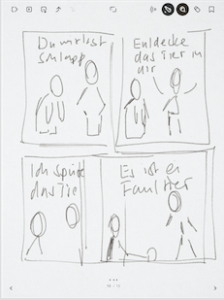 Nach diesen Vorbereitungen gehts ans Zeichnen. In einem ersten Schritt soll ein Storyboard skizziert werden. Denn: Bevor wir aufwändige Zeichnungen anfertigen, sollte bereits geklärt sein, wie die fertige Montage der einzelnen Bilder und Texte aussehen könnte.
Nach diesen Vorbereitungen gehts ans Zeichnen. In einem ersten Schritt soll ein Storyboard skizziert werden. Denn: Bevor wir aufwändige Zeichnungen anfertigen, sollte bereits geklärt sein, wie die fertige Montage der einzelnen Bilder und Texte aussehen könnte.
Bereits die Entwürfe können mit der App „Bamboo Paper“ erstellt werden. So werden Sie oder die Kinder bereits etwas vertraut mit Stift und App. Das macht sich beim eigentlichen Zeichnen der einzelnen Bilder schliesslich bezahlt.
Erfahrungsgemäss haben Kinder immer gleich sehr lange Geschichten im Kopf. Oder sie teilen die Geschichte in sehr viele Bilder auf. Das kann im Frust enden. Im gemeinsamen Tun ist es vielleicht möglich, dem Kind eine Vereinfachung oder eine „Kürzung“ zu zeigen.
Zeichnen
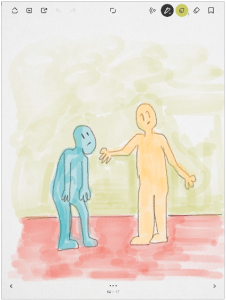 Anhand des Storyboards können anschliessend die benötigten Zeichnungen angefertigt werden. Achten Sie darauf, dass um den eigentlichen Bildgegenstand herum, genug freie aber doch kolorierte Fläche verfügbar ist. Sie werden im Anschluss für Sprechblasen, Untertitel, etc. noch einiges an Überschuss benötigen.
Anhand des Storyboards können anschliessend die benötigten Zeichnungen angefertigt werden. Achten Sie darauf, dass um den eigentlichen Bildgegenstand herum, genug freie aber doch kolorierte Fläche verfügbar ist. Sie werden im Anschluss für Sprechblasen, Untertitel, etc. noch einiges an Überschuss benötigen.
Wie das Beispiel zeigt, kann mit dem gewählten Stil auch ohne Vorzeichnen gearbeitet werden. Liegt eine Linie mal völlig daneben, so kann sie mit Radiergummi oder der Funktion „Wiederrufen“ auch rückgängig gemacht werden.
Die abgebildete Zeichnung wurde mit einem Bleistift erstellt. In einem zweiten Schritt wird sie mit dem Pinsel koloriert. Gut zu wissen: Je langsamer sie dabei mit dem Stift über das Display fahren, desto intensiver wird die Farbe.
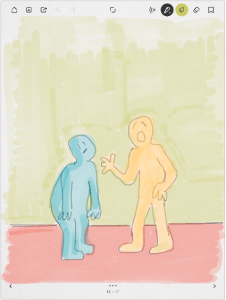 Bleistift und Pinsel reichen für diese Übung vollkommen aus. Wachskreide, Filzstift und dergleichen sind sehr anspruchsvoll in der Handhabung und daher für die ersten Versuche nicht zu empfehlen.
Bleistift und Pinsel reichen für diese Übung vollkommen aus. Wachskreide, Filzstift und dergleichen sind sehr anspruchsvoll in der Handhabung und daher für die ersten Versuche nicht zu empfehlen.
Sind die Zeichnungen erstellt, werden diese in „Fotos“ gespeichert. Von dort aus können Sie an und für sich in unterschiedlichsten Anwendungen weiter verarbeitet werden.
In Fotos besteht aber auch schon die Möglichkeit, die Bilder in ihrer Helligkeit, Luminanz oder Grösse zu bearbeiten.
Montage
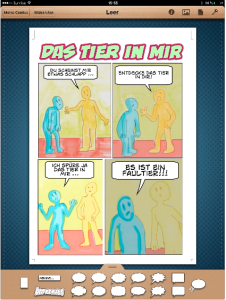 Abschliessend werden die gezeichneten und in „Fotos“ gespeicherten Bilder mit der App „Comic Life“ arrangiert. Als erstes werden Sie gemäss Storyboard in Rahmen eingefügt. In einem zweiten Schritt können nun die Sprechblasen mit den vorgesehenen Texten eingefügt werden.
Abschliessend werden die gezeichneten und in „Fotos“ gespeicherten Bilder mit der App „Comic Life“ arrangiert. Als erstes werden Sie gemäss Storyboard in Rahmen eingefügt. In einem zweiten Schritt können nun die Sprechblasen mit den vorgesehenen Texten eingefügt werden.
Meist macht es sich auch ganz gut, den Comic mit einem Titel zu versehen. Schnell entsteht so der Eindruck einer ansprechenden, schon fast professionell gestalteten Bildergeschichte.
Auch nach dem ersten Print kann die Geschichte noch verändert werden. Für Kinder kann dies eine grosse Entlastung sein. Nur allzu oft kommt es vor, dass der erste Kommentar von Aussenstehenden die verbockte Rechtschreibung betrifft. „Kein Problem! Ich kann das ändern.“
Die gespeicherten Comics müssen nicht erst gescannt werden. Kinder können ihre Arbeit auch gleich den Grosseltern mailen oder freunden im Chat übermitteln. Die Arbeit soll schliesslich gesehen werden und ein Feedback finden. So gesehen ist es auch in Ordnung, eine solche Geschichte ins Internet zu laden. Wer die Sicherheitseinstellungen auf Instagram beherrscht, kann dies selbst an solche Orten tun.
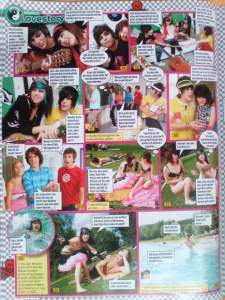 Wenn Ihr Kind nicht gerne zeichnet: Mit „Comic Life“ lassen sich im Nu lustige Fotoromane erstellen. Wie einst die „Foto Love Storys“ im Bravo. Können Sie sich erinnern?
Wenn Ihr Kind nicht gerne zeichnet: Mit „Comic Life“ lassen sich im Nu lustige Fotoromane erstellen. Wie einst die „Foto Love Storys“ im Bravo. Können Sie sich erinnern?
Im Unterschied zum Medienkonsum wird dem Kind mit dieser Übung die Gelegenheit gegeben sich selbst auszudrücken und eigene Geschichten zu erzählen. Dies ist auch für die weitere Entwicklung essentiell.
Mit solchen Tätigkeiten wird ausserdem deutlich, dass digitale Medien nicht nur für den Konsum von Medieninhalten gedacht sind. Es wird klar, dass sie durchaus kreativitätsfördernd genutzt werden können.
PS: Es gibt auch Kurse
Manchmal ist es hilfreich, von aussen einen Anstoss zu erhalten. zischtig.ch veranstaltet Medien-Freizeitkurse, die solche Vorhaben Schritt für Schritt erklären. Interessiert? Lesen Sie den Artikel „Projekt Freizeitkurse: Partner gesucht“
Und wer es sofort wissen will: Am 18. Juni 2016 findet in der Bibliothek Rapperswil ein weiterer Kurs zu kreativen Anwendungen mit dem Tablet statt.
„Lerne Comics zeichnen auf dem Tablet“ von Joachim Zahn ist lizenziert unter einer Creative Commons Namensnennung – Nicht kommerziell – Keine Bearbeitungen 4.0 International Lizenz.
Über diese Lizenz hinausgehende Erlaubnisse können Sie unter www.zischtig.ch erhalten.